Kaip padaryti ekrano nuotrauką Samsung Galaxy išmaniajame telefone?
Paprasčiausias būdas užfiksuoti ekrano nuotrauką yra Įjungimo ir Garso mažinimo mygtukų paspaudimas vienu metu.
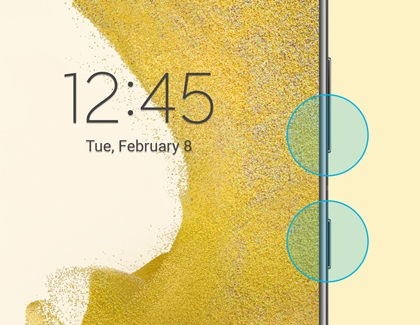
Ekrano nuotrauka bus išsaugota galerijos albume Ekrano nuotraukos. Ekrano nuotrauką iš šio albumo galite perkelti į bet kurį kitą albumą savo telefone.
Užfiksavę ekrano kopiją, pasinaudokite toliau nurodytomis parinktimis, esančiomis įrankių juostoje ekrano apačioje:
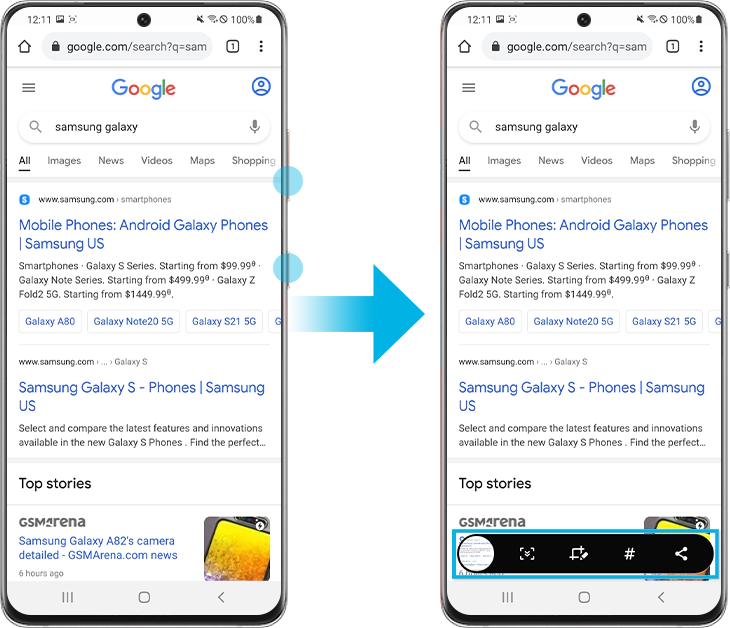

① parinktis: užfiksuokite pilną ekrano nuotrauką, t.y. ekrane matomą vaizdą ir paslėptą turinį ilgame puslapyje, pavyzdžiui, interneto svetainėje ar socialinėse medijose. Palietus piktogramą ekranas automatiškai slinks žemyn ir bus užfiksuotas visas tinklalapis.
② parinktis: rašykite ar pieškite ant ekrano kopijos arba iškirpkite ekrano kopijos dalį. Iškirptą dalį galite peržiūrėti galerijoje.
③ parinktis: prie ekrano kopijos pridėkite žymų.
④ parinktis: bendrinkite ekrano kopiją su kitais žmonėms.
Galite nustatyti ekrano nuotraukų parinktis, pavyzdžiui, galite pasirinkti, ar užfiksavus ekrano nuotrauką bus matoma įrankių juosta, pakeisti ekrano nuotraukos formatą ir kt. Ekrano nuotraukos nustatymus galite keisti atlikdami toliau nurodytus veiksmus.
1 žingsnis. Atverkite nustatymus.
2 žingsnis. Pasirinkite Išplėstinės funkcijos.
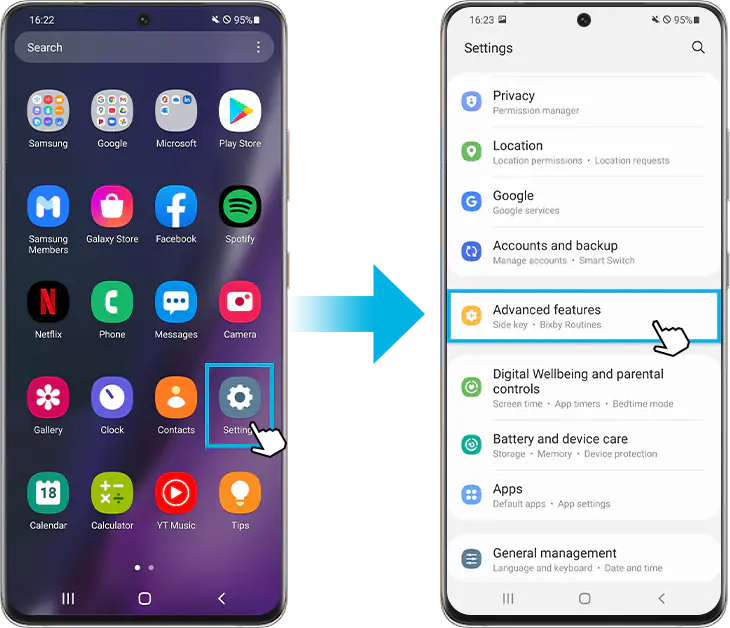
3 žingsnis. Pasirinkite Ekrano nuotraukos ir ekrano įrašymas.
4 žingsnis. Valdykite kiekvieną parinktį pagal poreikius.
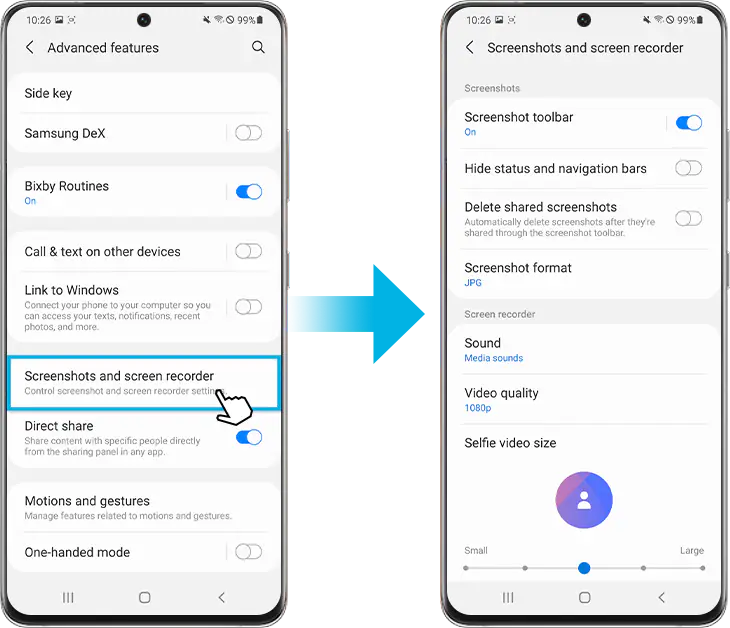
Pastaba. Įrenginio ekrano kopijos ir meniu gali skirtis atsižvelgiant priklausomai nuo telefono modelio ir programinės įrangos versijos.
Pastaba. Kai kuriose mobiliosiose programėlėse, pavyzdžiui, bankų mobiliosiose programėlėse, ekrano kopijos užfiksuoti negalėsite. Ekrane pasirodys pranešimas: „Ekrano nuotraukos negalima padaryti dėl saugos politikos“. Tai saugumo priemonė, skirta apsaugoti jautriai informaciją.
Jei jūsų telefono mygtukai yra kitoje vietoje, nei pavaizduota aukščiau, žiūrėkite žemiau esančius paaiškinimus.
Telefonai, kurių garso valdymo mygtukai yra kairėje pusėje
Jei jūsų telefono garso valdymo mygtukai yra kairėje pusėje, įjungimo mygtuką rasite kitoje pusėje. Vienu metu paspauskite ir palaikykite Įjungimo mygtuką ir Garsumo mažinimo mygtuką. Ekranas žybtelės ir ekrano nuotrauka bus išsaugota galerijoje.

Telefonai su fiziniu pradžios ekrano mygtuku
Vienu metu paspauskite ir palaikykite Įjungimo mygtuką ir Pradžios ekrano mygtuką. Ekranas žybtelės ir bus padartyta ekrano nuotrauka.

Fiksavimo braukiant delnu funkcija
Daugelyje naujesnių telefonų veikia fiksavimo braukiant delnu funkcija. Jei ši funkcija įjungta, ekrano nuotrauką galima užfiksuoti per ekraną braukiant delno šonu.

Kaip įjungti ekrano fiksavimą braukiant delnu?




Telefonai su „S Pen“ rašikliu
Jei turite įrenginį su S Pen rašikliu, yra du būdai lengvai užfiksuoti ekrano nuotrauką:


Dėkojame už jūsų atsiliepimus
Atsakykite į visus klausimus.

